Androidのホーム画面設定のバックアップ(ウィジェット、アプリ、フォルダー)
その他 / / February 10, 2022

私たちはあなたが使用できる多くのAndroidバックアップのトリックをカバーしました
すべてのアプリケーションをバックアップする
,
Wi-Fiアクセスポイント、通話記録
と
メッセージ
の上
ルート権限を取得されたデバイスとルート権限を取得されていないデバイスの両方
. リストに欠けているのは、すべてのウィジェットとフォルダーとともにホーム画面の設定をバックアップすることだけでした。今日は、それに答えるつもりです。
私たちのほとんどは、ウィジェットや壁紙を使用してAndroidのホーム画面を美しくするのが大好きです。これらの設定をバックアップおよび復元して、後でくつろげるようにする方法を見ていきます。 新しいAndroidROMのインストール.
ノート: このトリックは、スマートフォンがルート化されている限り、Android向けのよく知られたホーム画面アプリのほとんどで機能します。
ホーム画面のバックアップ
ダウンロードとインストール 私のバックアップルート あなたのAndroid携帯電話で。 このアプリはMyBackup Proの「ライト」バージョンですが、目前のタスクには十分です。 アプリをインストールしたら、アプリを実行して、携帯電話からのルートアクセスを許可します。 このアプリは、Androidにインストールされている古いバージョンのビジーボックスについて警告を表示する場合がありますが、無視してかまいません。

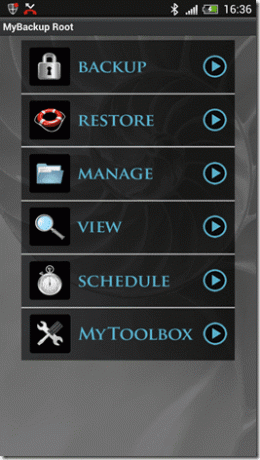
次に、アプリのメイン画面で[バックアップオプション]をタップし、ソースとして[データ]-> [ローカル](/ mnt / sdcard)を選択します。 アプリはあなたがバックアップできるすべてのデータのリストをあなたに与えます、そしてこれは連絡先、通話記録、SMSなどを含みます。 同様に。 リストでAndroidHomeを選択し、[OK]ボタンをタップします。
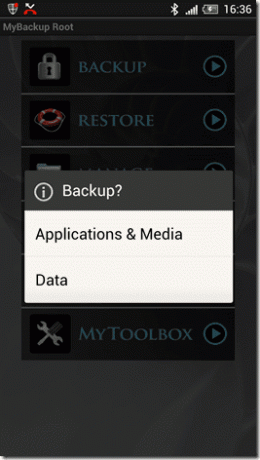
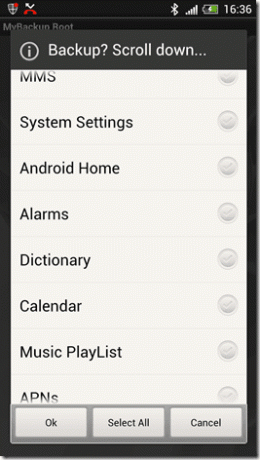
アプリは、Androidホーム画面のすべてのホーム画面要素を壁紙とともにバックアップし、SDカードに保存します。
リゾーティングホームスクリーン
ホーム画面の設定を復元するには、[復元]-> [データ]-> [ローカル]に移動し、復元するバックアップを選択します。
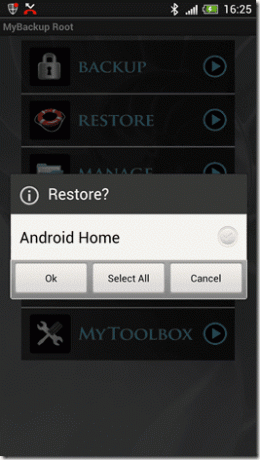
アプリがすべての設定を復元したら、Androidスマートフォンを再起動して変更を表示します。 ホーム画面の設定を復元する前に、Android上のデータとともにすべてのアプリを復元したことを確認してください。 これにより、ウィジェットやアプリのリンクが失われないようになります
結論
したがって、これからは、ホーム画面の設定が失われると思ったからといって、ROMをフラッシュすることを躊躇する必要はありません。 アプリを使用する前に、ホーム画面アプリからアプリが機能することを確認してください。 Apexランチャー、Goランチャー、HTC Rosieでアプリをテストしたところ、すべてのアプリで問題なく動作しました。
最終更新日:2022年2月3日
上記の記事には、GuidingTechのサポートに役立つアフィリエイトリンクが含まれている場合があります。 ただし、編集の整合性には影響しません。 コンテンツは公平で本物のままです。



